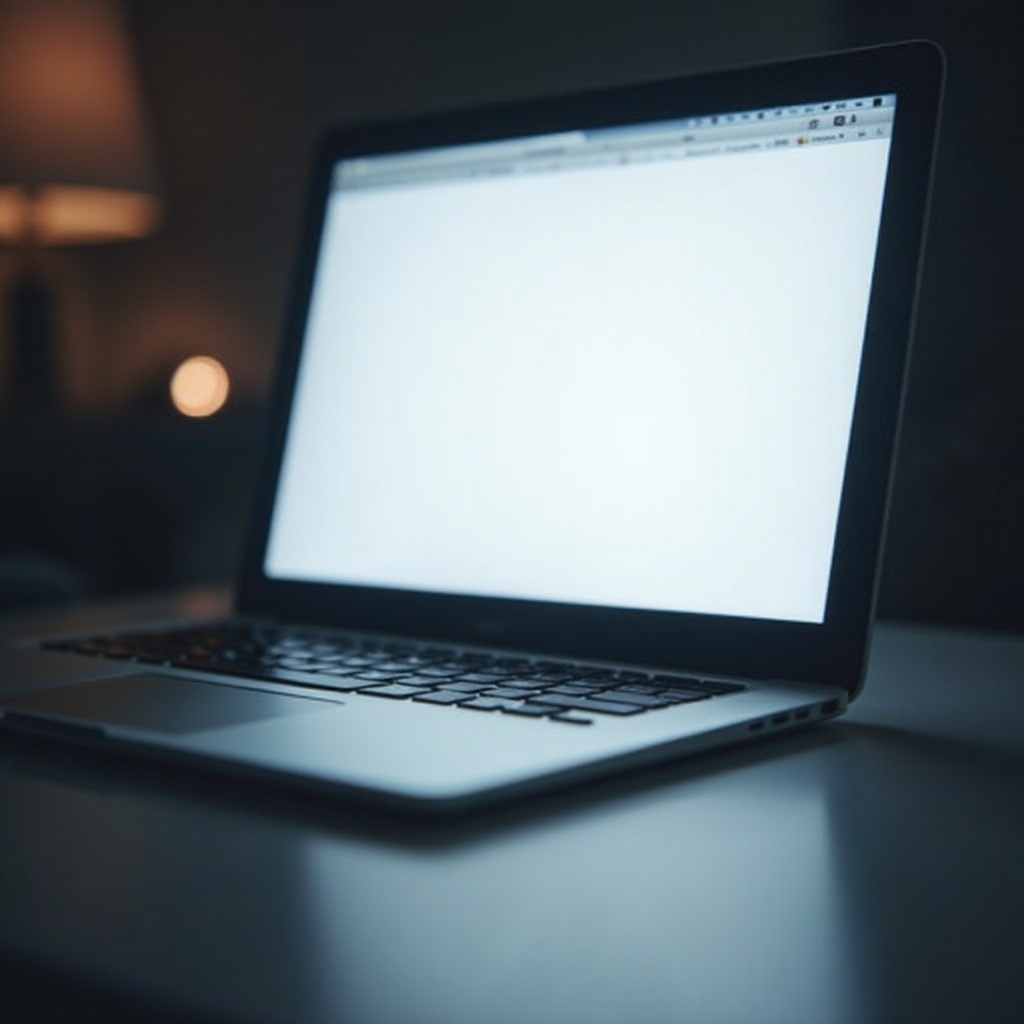
Introduction
Vivre un écran blanc clignotant sur votre MacBook peut être à la fois alarmant et perturbant pour votre travail. Ce problème provient souvent de divers défis logiciels ou matériels, entraînant une frustration alors que les utilisateurs recherchent des solutions. Heureusement, des méthodes efficaces existent pour diagnostiquer et résoudre ce problème, ce qui restaurera votre MacBook à son fonctionnement optimal. Ce guide complet vise à explorer les causes potentielles et à fournir des solutions de dépannage détaillées. Comprendre la nature du problème vous aidera à le résoudre rapidement et à minimiser les temps d’arrêt. Que vous soyez un expert en technologie ou un débutant, ces conseils vous aideront à rétablir la fonctionnalité de l’écran de votre MacBook.
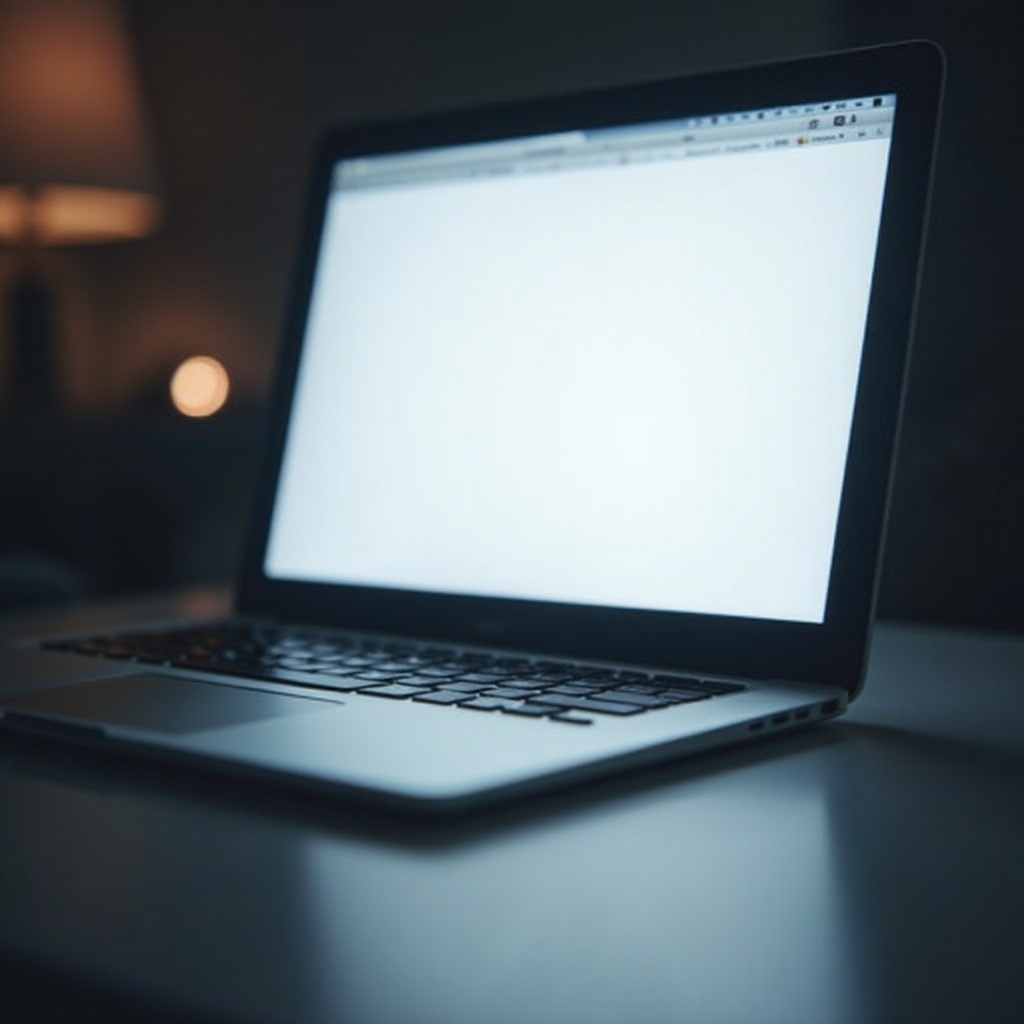
Causes de l’écran blanc clignotant du MacBook
Avant de commencer le dépannage, identifier si le problème est lié au logiciel ou au matériel est essentiel pour le résoudre efficacement.
Causes logicielles
Les dysfonctionnements logiciels déclenchent souvent le clignotement de l’écran. Les problèmes logiciels courants incluent des bugs ou des dysfonctionnements dans macOS, des conflits d’applications ou des pilotes graphiques obsolètes qui entraînent des erreurs d’affichage. Parfois, des problèmes surviennent lors des mises à jour système, entraînant des comportements inattendus.
Causes matérielles
Les éléments matériels peuvent également être des coupables. Ceux-ci incluent un câble d’affichage défaillant, un écran compromis ou des composants internes tels qu’un GPU défectueux. De plus, les dommages externes dus à des impacts ou à une exposition à des liquides peuvent entraîner ces symptômes, nécessitant une inspection approfondie du matériel.
Premières étapes de dépannage
Commencez le dépannage avec ces étapes de base, qui peuvent souvent résoudre des conflits logiciels simples ou des dysfonctionnements mineurs.
Redémarrer votre MacBook
Redémarrer peut souvent résoudre les problèmes logiciels temporaires affectant l’affichage. Pour redémarrer, cliquez sur le menu Apple et sélectionnez ‘Redémarrer’.
Mise à jour de macOS et des logiciels
Assurez-vous que votre macOS et toutes les applications sont à jour. Vérifiez la présence de mises à jour en cliquant sur le menu Apple, en accédant à ‘Préférences Système,’ puis en sélectionnant ‘Mise à jour logicielle’.
Mode Safe Boot et mode Diagnostique
Un démarrage sécurisé peut révéler des problèmes d’applications tierces en chargeant uniquement le logiciel essentiel. Redémarrez votre Mac en maintenant la touche Maj enfoncée pour initier le démarrage sécurisé. Pour identifier les problèmes matériels, exécutez Apple Diagnostics en éteignant votre Mac, puis en maintenant la touche D enfoncée tout en le rallumant.
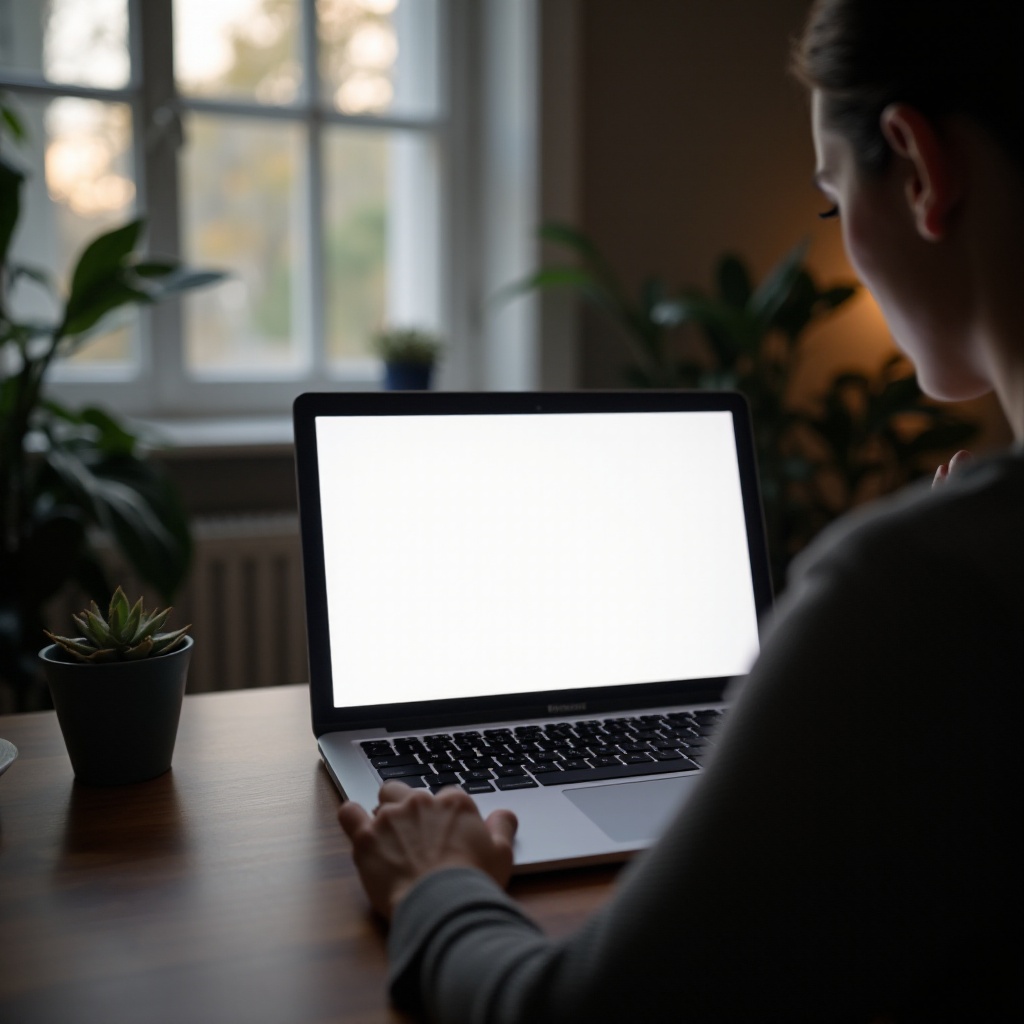
Techniques de dépannage avancées
Si les étapes initiales ne résolvent pas le problème, un dépannage plus approfondi du système et du matériel peut être nécessaire.
Réinitialisation de la NVRAM/PRAM
La NVRAM/PRAM influence les paramètres d’affichage. Pour réinitialiser, éteignez votre Mac, rallumez-le et maintenez les touches Option + Command + P + R jusqu’à ce que le deuxième son de démarrage soit entendu.
Réinitialisation du contrôleur de gestion du système (SMC)
Le SMC influence la fonctionnalité matérielle. Pour les modèles avec batteries non amovibles, éteignez votre MacBook, branchez l’adaptateur MagSafe et maintenez Shift + Contrôle + Option + Alimentation pendant 10 secondes, puis relâchez et rallumez l’appareil.
Réinstallation de macOS
Si tout échoue, la réinstallation de macOS pourrait être nécessaire. Sauvegardez vos données, puis redémarrez tout en maintenant Command + R pour entrer en mode de récupération, et choisissez ‘Réinstaller macOS’ pour procéder à l’installation en suivant les instructions à l’écran.

Identification des problèmes matériels
Si le dépannage logiciel s’avère inefficace, l’exploration des problèmes matériels est la prochaine étape.
Vérification des périphériques externes et des connections
Inspectez tous les périphériques externes connectés pour identifier les fautes susceptibles de causer des problèmes d’écran. Déconnectez les périphériques et redémarrez pour voir si le problème est résolu, aidant à isoler la cause.
Quand chercher une réparation professionnelle
Si les problèmes matériels semblent être au-delà de la réparation à domicile, tels que des dommages à l’écran ou à la carte mère, contactez l’assistance Apple ou un fournisseur de services agréé pour obtenir une assistance professionnelle.
Mesures préventives et conseils d’entretien
Prévenir le clignotement de l’écran implique un entretien régulier et l’adoption de pratiques idéales de soin de l’appareil.
Mises à jour logicielles régulières
Mettre à jour constamment macOS et toutes les applications pour contourner les problèmes liés aux logiciels. Activez les mises à jour automatiques dans ‘Préférences Système’ sous ‘Mise à jour logicielle’ pour tout garder à jour sans heurts.
Bonnes pratiques de soin du MacBook
Assurez un soin approprié de votre MacBook pour éviter les dommages physiques. Utilisez des coques de protection, gardez-le à l’abri des liquides et des excès de chaleur, et nettoyez l’écran avec des outils adéquats pour améliorer la longévité.
Conclusion
Aborder le problème d’écran blanc clignotant du MacBook nécessite une compréhension des aspects logiciels et matériels. En progressant méthodiquement à travers les étapes de dépannage fournies, la plupart des utilisateurs pourront résoudre efficacement ce problème. Lorsque l’incertitude persiste, un service professionnel est conseillé pour garantir que votre appareil continue à fonctionner de manière optimale. Restez proactif avec les mises à jour et diligent dans l’entretien de l’appareil pour éviter les complications futures. Avec un soin continu, votre MacBook offrira un service fiable pendant des années.
Questions Fréquemment Posées
Pourquoi l’écran de mon MacBook clignote-t-il en blanc de manière sporadique ?
Votre écran peut clignoter en blanc en raison de problèmes logiciels, tels que des pilotes obsolètes ou des erreurs macOS, ou de problèmes matériels tels que des connexions lâches ou des défaillances d’affichage.
Les mises à jour logicielles peuvent-elles résoudre le problème de clignotement de l’écran de mon MacBook ?
Oui, les mises à jour logicielles peuvent résoudre les bugs et les problèmes de compatibilité qui causent des problèmes d’écran. Assurez-vous toujours que le macOS et les applications sont à jour pour maintenir des performances optimales.
À quelle fréquence dois-je effectuer des vérifications de maintenance sur mon MacBook ?
Effectuez régulièrement des contrôles de maintenance tous les trois à six mois, en vous assurant que votre logiciel est à jour et que votre MacBook est propre et exempt de dommages physiques.
